
- JavaFX 教程
- JavaFX - 首頁
- JavaFX - 概述
- JavaFX 安裝和架構
- JavaFX - 環境
- JavaFX - 使用 Netbeans 安裝
- JavaFX - 使用 Eclipse 安裝
- JavaFX - 使用 Visual Studio Code 安裝
- JavaFX - 架構
- JavaFX - 應用程式
- JavaFX 二維圖形
- JavaFX - 二維圖形
- JavaFX - 繪製線條
- JavaFX - 繪製矩形
- JavaFX - 繪製圓角矩形
- JavaFX - 繪製圓形
- JavaFX - 繪製橢圓
- JavaFX - 繪製多邊形
- JavaFX - 繪製折線
- JavaFX - 繪製三次貝塞爾曲線
- JavaFX - 繪製二次貝塞爾曲線
- JavaFX - 繪製弧形
- JavaFX - 繪製 SVG 路徑
- JavaFX 二維物件的屬性
- JavaFX - 描邊型別屬性
- JavaFX - 描邊寬度屬性
- JavaFX - 描邊填充屬性
- JavaFX - 描邊屬性
- JavaFX - 描邊線連線屬性
- JavaFX - 描邊斜接限制屬性
- JavaFX - 描邊線帽屬性
- JavaFX - 平滑屬性
- JavaFX 路徑物件
- JavaFX - 路徑物件
- JavaFX - LineTo 路徑物件
- JavaFX - HLineTo 路徑物件
- JavaFX - VLineTo 路徑物件
- JavaFX - QuadCurveTo 路徑物件
- JavaFX - CubicCurveTo 路徑物件
- JavaFX - ArcTo 路徑物件
- JavaFX 顏色和紋理
- JavaFX - 顏色
- JavaFX - 線性漸變圖案
- JavaFX - 徑向漸變圖案
- JavaFX 文字
- JavaFX - 文字
- JavaFX 效果
- JavaFX - 效果
- JavaFX - 顏色調整效果
- JavaFX - 顏色輸入效果
- JavaFX - 圖片輸入效果
- JavaFX - 混合效果
- JavaFX - 光暈效果
- JavaFX - 輝光效果
- JavaFX - 方框模糊效果
- JavaFX - 高斯模糊效果
- JavaFX - 運動模糊效果
- JavaFX - 反射效果
- JavaFX - 褐色調效果
- JavaFX - 陰影效果
- JavaFX - 投影陰影效果
- JavaFX - 內陰影效果
- JavaFX - 照明效果
- JavaFX - 遠距離光源效果
- JavaFX - 聚光燈效果
- JavaFX - 點光源效果
- JavaFX - 位移貼圖
- JavaFX - 透視變換
- JavaFX 動畫
- JavaFX - 動畫
- JavaFX - 旋轉動畫
- JavaFX - 縮放動畫
- JavaFX - 平移動畫
- JavaFX - 淡入淡出動畫
- JavaFX - 填充動畫
- JavaFX - 描邊動畫
- JavaFX - 順序動畫
- JavaFX - 並行動畫
- JavaFX - 暫停動畫
- JavaFX - 路徑動畫
- JavaFX 圖片
- JavaFX - 圖片
- JavaFX 三維圖形
- JavaFX - 三維圖形
- JavaFX - 建立立方體
- JavaFX - 建立圓柱體
- JavaFX - 建立球體
- JavaFX 事件處理
- JavaFX - 事件處理
- JavaFX - 使用便捷方法
- JavaFX - 事件過濾器
- JavaFX - 事件處理器
- JavaFX UI 控制元件
- JavaFX - UI 控制元件
- JavaFX - 列表檢視
- JavaFX - 手風琴
- JavaFX - 按鈕欄
- JavaFX - 選擇框
- JavaFX - HTML 編輯器
- JavaFX - 選單欄
- JavaFX - 分頁
- JavaFX - 進度指示器
- JavaFX - 滾動窗格
- JavaFX - 分隔符
- JavaFX - 滑塊
- JavaFX - 微調器
- JavaFX - 分割窗格
- JavaFX - 表格檢視
- JavaFX - 標籤頁窗格
- JavaFX - 工具欄
- JavaFX - 樹檢視
- JavaFX - 標籤
- JavaFX - 複選框
- JavaFX - 單選按鈕
- JavaFX - 文字欄位
- JavaFX - 密碼欄位
- JavaFX - 檔案選擇器
- JavaFX - 超連結
- JavaFX - 工具提示
- JavaFX - 警報
- JavaFX - 日期選擇器
- JavaFX - 文字區域
- JavaFX 圖表
- JavaFX - 圖表
- JavaFX - 建立餅圖
- JavaFX - 建立折線圖
- JavaFX - 建立面積圖
- JavaFX - 建立條形圖
- JavaFX - 建立氣泡圖
- JavaFX - 建立散點圖
- JavaFX - 建立堆疊面積圖
- JavaFX - 建立堆疊條形圖
- JavaFX 佈局面板
- JavaFX - 佈局面板
- JavaFX - HBox 佈局
- JavaFX - VBox 佈局
- JavaFX - BorderPane 佈局
- JavaFX - StackPane 佈局
- JavaFX - TextFlow 佈局
- JavaFX - AnchorPane 佈局
- JavaFX - TilePane 佈局
- JavaFX - GridPane 佈局
- JavaFX - FlowPane 佈局
- JavaFX CSS
- JavaFX - CSS
- JavaFX 多媒體
- JavaFX - 處理多媒體
- JavaFX - 播放影片
- JavaFX 有用資源
- JavaFX - 快速指南
- JavaFX - 有用資源
- JavaFX - 討論
JavaFX - 描邊線連線屬性
JavaFX 不僅支援一次繪製單個二維圖形,還允許您將多個二維圖形物件連線起來以形成另一個更大的物件。例如,您可以使用 Rectangle 類繪製矩形物件,也可以將四個線物件連線起來形成一個矩形。
在這種情況下,當使用多條線形成二維圖形時,JavaFX 支援將各種屬性應用於這些線,同時將它們組合在一起。其中一個屬性是描邊線連線屬性。
描邊線連線屬性
描邊線連線屬性用於指定在形成另一個形狀時用於組合兩個線物件的連線形狀。
此屬性的型別為 **StrokeLineJoin**,它表示在形狀邊緣使用的連線型別。
描邊線連線有三種類型。它由 StrokeLineJoin 的三個常量表示,如下所示:
**斜接 (Bevel)** - 在斜接連線中,交叉點的外部邊緣用線段連線。
**斜角 (Miter)** - 在斜角連線中,交叉點的外部邊緣連線在一起,形成一個銳利的邊緣。
**圓角 (Round)** - 在圓角連線中,交叉點的外部邊緣透過將角圓角連線起來,其半徑將恰好是連線寬度的一半。
您可以使用以下方法設定描邊的線連線:**setStrokeLineJoin()**
path.setStrokeLineJoin(StrokeLineJoin.[Type_of_Join]);
連線型別可以使用以下任何關鍵字設定:
**StrokeLineJoin.BEVEL** - 將描邊線連線設定為斜接連線。
**StrokeLineJoin.MITER** - 將描邊線連線設定為斜角連線。
**StrokeLineJoin.ROUND** - 將描邊線連線設定為圓角連線。
預設情況下,形狀的描邊線連線是斜角。下圖是一個具有不同線連線型別的三角形的示意圖。
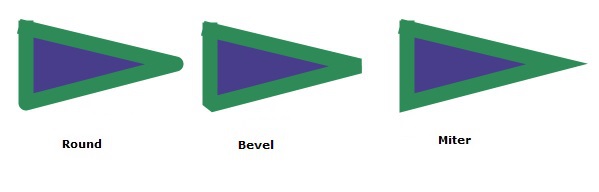
示例
讓我們看一個演示在三角形上使用描邊線連線屬性的示例。將此檔案儲存為 **StrokeLineJoinExample.java**。
import javafx.application.Application;
import javafx.scene.Group;
import javafx.scene.Scene;
import javafx.scene.shape.Polygon;
import javafx.scene.shape.StrokeLineJoin;
import javafx.scene.paint.Color;
import javafx.stage.Stage;
public class StrokeLineJoinExample extends Application {
@Override
public void start(Stage stage) {
//Creating a Triangle
Polygon triangle = new Polygon();
//Adding coordinates to the polygon
triangle.getPoints().addAll(new Double[]{
100.0, 50.0,
170.0, 150.0,
100.0, 250.0,
});
triangle.setFill(Color.BLUE);
triangle.setStroke(Color.BLACK);
triangle.setStrokeWidth(7.0);
triangle.setStrokeLineJoin(StrokeLineJoin.BEVEL);
//Creating a Group object
Group root = new Group(triangle);
//Creating a scene object
Scene scene = new Scene(root, 300, 300);
//Setting title to the Stage
stage.setTitle("Drawing a Triangle");
//Adding scene to the stage
stage.setScene(scene);
//Displaying the contents of the stage
stage.show();
}
public static void main(String args[]){
launch(args);
}
}
使用以下命令從命令提示符編譯並執行儲存的 java 檔案。
javac --module-path %PATH_TO_FX% --add-modules javafx.controls StrokeLineJoinExample.java java --module-path %PATH_TO_FX% --add-modules javafx.controls StrokeLineJoinExample
輸出
執行後,上述程式將生成一個 JavaFX 視窗,顯示如下所示具有斜接描邊線連線的三角形。
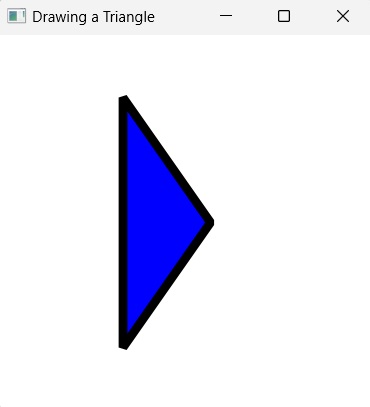
示例
讓我們看一個演示在矩形上使用 ROUND 描邊線連線屬性的示例。將此檔案儲存為 **StrokeLineJoinRectangle.java**。
import javafx.application.Application;
import javafx.scene.Group;
import javafx.scene.Scene;
import javafx.scene.shape.Polygon;
import javafx.scene.shape.StrokeLineJoin;
import javafx.scene.paint.Color;
import javafx.stage.Stage;
public class StrokeLineJoinRectangle extends Application {
@Override
public void start(Stage stage) {
//Creating a Rectangle
Polygon rectangle = new Polygon();
//Adding coordinates to the polygon
rectangle.getPoints().addAll(new Double[]{
100.0, 50.0,
170.0, 50.0,
170.0, 250.0,
100.0, 250.0,
});
rectangle.setFill(Color.ORANGE);
rectangle.setStroke(Color.BLACK);
rectangle.setStrokeWidth(5.0);
rectangle.setStrokeLineJoin(StrokeLineJoin.ROUND);
//Creating a Group object
Group root = new Group(rectangle);
//Creating a scene object
Scene scene = new Scene(root, 300, 300);
//Setting title to the Stage
stage.setTitle("Drawing a Rectangle");
//Adding scene to the stage
stage.setScene(scene);
//Displaying the contents of the stage
stage.show();
}
public static void main(String args[]){
launch(args);
}
}
使用以下命令從命令提示符編譯並執行儲存的 java 檔案。
javac --module-path %PATH_TO_FX% --add-modules javafx.controls StrokeLineJoinRectangle.java java --module-path %PATH_TO_FX% --add-modules javafx.controls StrokeLineJoinRectangle
輸出
執行後,上述程式將生成一個 JavaFX 視窗,顯示如下所示具有斜接描邊線連線的三角形。
